Eigene Schrift mit Glyphr erstellen und in LibreOffice installieren
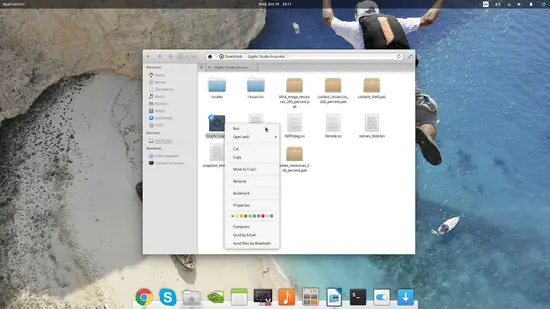
Warum eigene Schriften erstellen?
Eigene Schriften geben dir Kontrolle über Markenauftritt, Lesbarkeit und Stimmung eines Textes. Ein selbst gestalteter Font eignet sich für Logos, Überschriften oder als Corporate Font. Kurze Begriffserklärung: Kerning = Abstand zwischen zwei Zeichen; Ligatur = zusammengesetzte Glyphen (z. B. fi).
Bevor du beginnst — Vorbereitung
- Systemanforderungen: Glyphr läuft als Desktop‑Binary in 32‑ und 64‑Bit‑Versionen.
- Backup: Sichere bestehende Font‑Ordner, falls du Systemschriftarten änderst.
- Werkzeuge: Maus (präzise Steuerung), ggf. Grafiktablett für freie Formen.
Herunterladen und starten
Lade Glyphr Studio vom offiziellen Git‑Repository herunter:
Anleitung:
- Datei herunterladen (32- oder 64‑Bit).
- Zielordner öffnen, Archiv entpacken.
- In den neu erstellten Ordner wechseln, mit der rechten Maustaste auf die Datei “Glyphr Studio” (Binary) klicken und “Run” auswählen.
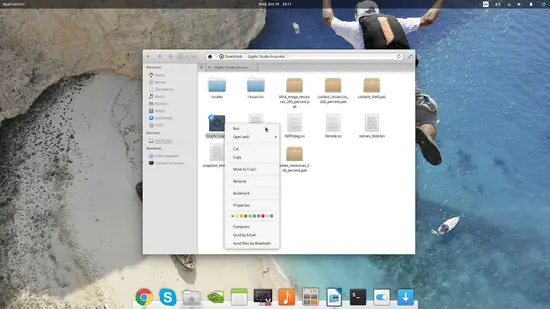
Neues Projekt anlegen oder Beispiel laden
Beim Start bietet Glyphr drei Optionen:
- Neues Font‑Set von Grund auf erstellen.
- Ein bestehendes Projekt (Glyphr‑Projekt, Open/TrueType oder SVG) laden.
- Ein Beispielprojekt öffnen und anpassen.
Für diese Anleitung wähle ich “neues Font‑Set”.
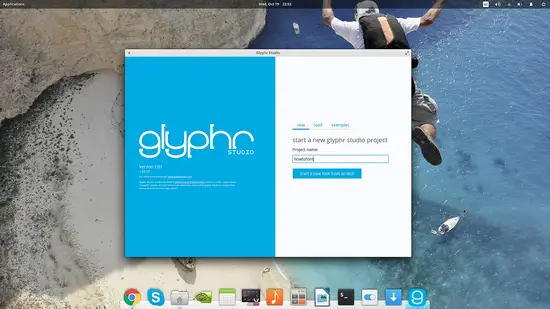
Oberfläche und Erstes Zeichen auswählen
Die Editoroberfläche zeigt links eine Glyphen‑Liste und rechts die Zeichenfläche. Wähle aus der linken Leiste das Zeichen, das du gestalten willst — hier zum Beispiel “A”.
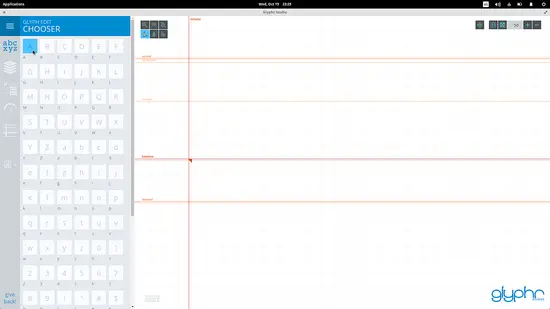
Grundformen zeichnen
Oben links auf der Zeichenfläche findest du die Formenwerkzeuge: Rechteck, Ellipse und Pfad. Alternativ benutzt du das Pfadwerkzeug, um Punkte zu setzen und freiere Formen zu erstellen. Mehr Punkte geben später mehr Steuerungsmöglichkeiten.
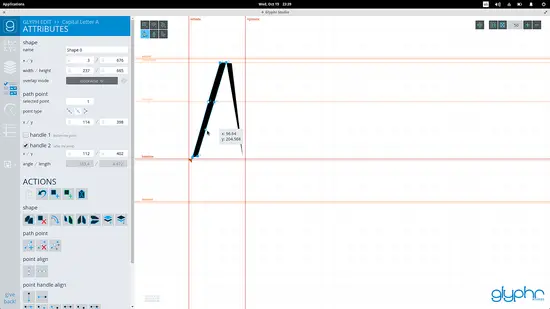
Pfad‑ und Punktbearbeitung
Um Punkte zu bewegen, wähle das Pfadbearbeitungswerkzeug rechts neben dem Pfadwerkzeug. Klicke auf eine Form, die Ankerpunkte erscheinen, und ziehe sie in die gewünschte Position.
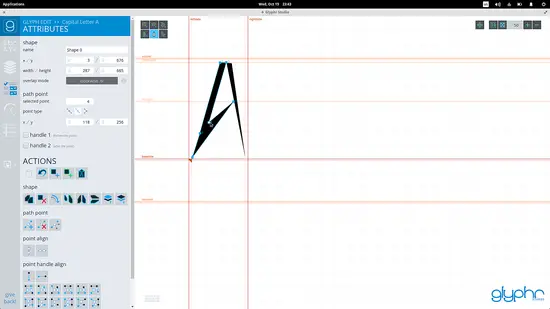
Formen skalieren und drehen
Das Formwerkzeug erlaubt Verschieben, Skalieren und Drehen ganzer Formen. Nutze Snap‑Hilfen und Zoom, um präziser zu arbeiten.
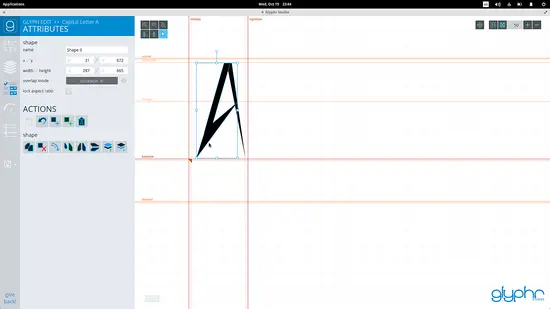
Kopieren, Spiegeln und visuelle Konsistenz
Im linken Panel findest du Aktionen zum Kopieren, Einfügen, Spiegeln und Drehen. Wenn du etwa das obere Rundstück eines “B” symmetrisch spiegeln willst, kopiere die Form, füge sie ein, ziehe an die neue Position und wähle “Flip horizontal” oder “Flip vertical”.
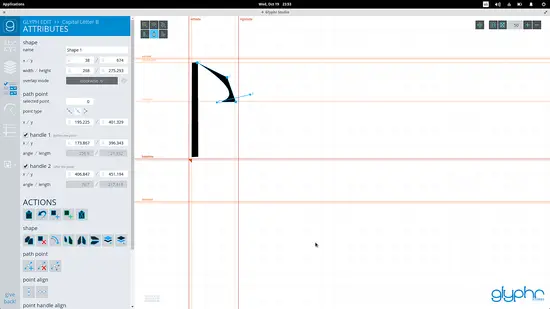
Schritte:
- Form mit dem Formenwerkzeug auswählen.
- Auf Kopieren klicken.
- Auf Einfügen klicken.
- Pasted‑Objekt an gewünschte Stelle ziehen.
- Mit Flip horizontal/vertical spiegeln.
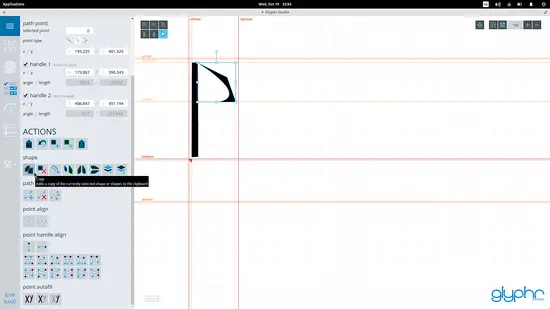
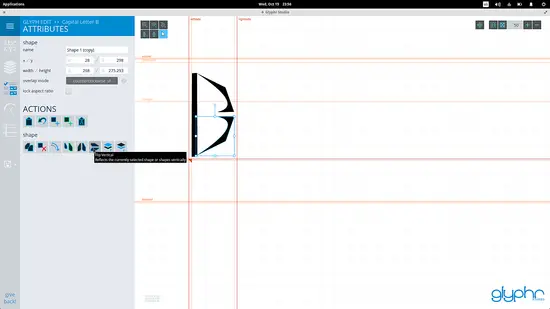
Fortgeschrittene Features (Kurzüberblick)
Glyphr bietet numerische Bearbeitung von Kontrollpunkten, Krümmungssteuerung, Führungs‑Hilfslinien und Komponenten, die wiederverwendbare Formteile erlauben. Erforsche:
- Numerische Koordinateneingabe für exakte Maße.
- Kurven‑Handles zur Feinstellung.
- Komponenten für Wiederholung von Formen (z. B. Striche, Serifen).
Kerning, Ligaturen und Font‑Einstellungen
Wähle im Menü “Navigate” oben links, um Paare zu kern(en), Ligaturen hinzuzufügen, Komponenten zu verwalten und allgemeine Font‑Metadaten einzustellen (Name, Designer, Copyright).
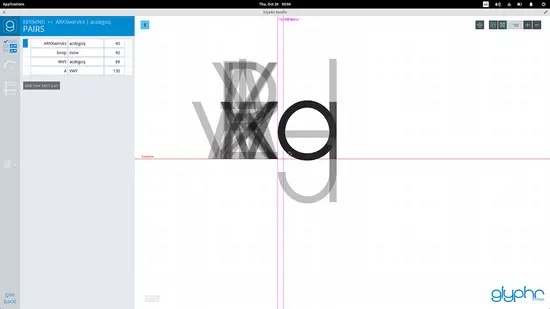
Tipp: Teste Kerning mit typischen Buchstabenkombinationen deiner Sprache (z. B. “AV”, “To”, “fi”).
Testlauf deiner Schrift
Benutze die Vorschau/Test Drive, um Beispieltexte einzugeben und Abstände zu prüfen. So erkennst du Unstimmigkeiten in Proportionen und Kerning früh.
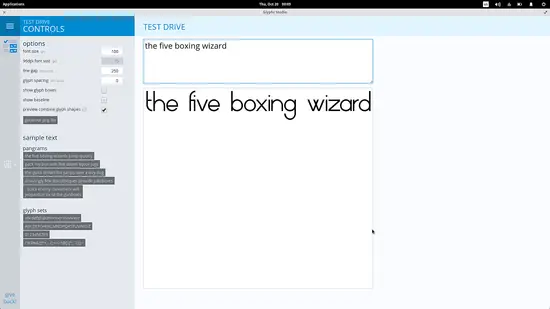
Exportieren: TTF oder SVG
Wenn Design und Tests stimmen, exportiere die Schrift als TrueType (TTF) oder als SVG‑Font.
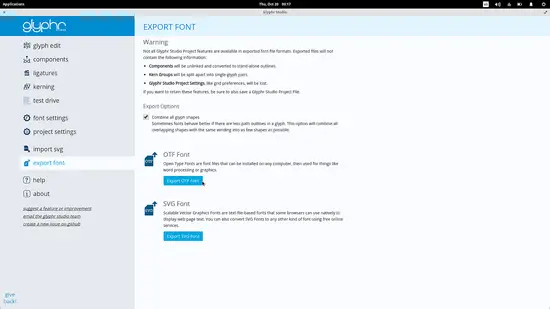
Exportempfehlung:
- Für Desktop‑Systeme: TTF (breite Kompatibilität).
- Für Web/skalierbare Vektoren: SVG kann nützlich sein, hat aber eingeschränkte Browserunterstützung.
Installation unter Linux (LibreOffice nutzt Systemfonts)
- Öffne die exportierte Fontdatei mit dem Font‑Viewer und klicke auf “Install”.
- Falls das nicht funktioniert, erstelle im Home‑Verzeichnis einen Ordner namens “.fonts” und kopiere die TTF‑Datei dorthin.
- Alternativ als Root: Dateimanager als Root öffnen, zu /usr/share/fonts/opentype navigieren, neuen Ordner anlegen und die Datei hineinkopieren.
Führe danach im Terminal aus:
sudo fc-cache -f -vDiese Befehlsfolge aktualisiert den Font‑Cache. Nach einem Neustart von LibreOffice oder einem Neustart der Sitzung sollte die neue Schrift in der Schriftartenliste erscheinen.
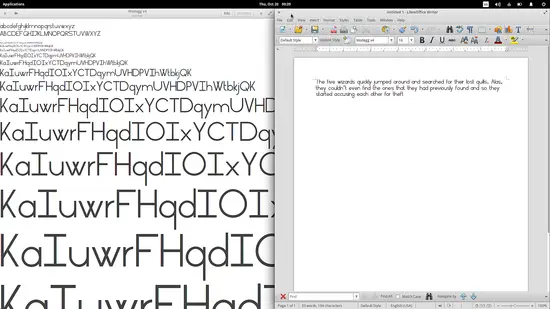
Häufige Probleme und Fehlerbehebung
- Schrift wird nicht angezeigt: Stelle sicher, dass fc‑cache ausgeführt wurde und die Datei in einem Standard‑Font‑Ordner liegt.
- Zeichen fehlen: Prüfe in Glyphr, ob die Glyphe für den gewünschten Unicode‑Codepoint vorhanden ist.
- Falsches Kerning in LibreOffice: LibreOffice nutzt fonteigene Kerning‑Daten; exportiere mit aktivierten Kerning‑Tabellen.
Alternative Tools
- FontForge — mächtig, Open Source, steilere Lernkurve.
- BirdFont — einfacher Einstieg, GUI‑basiert, kostenlose Version mit Einschränkungen.
- Kommerzielle Tools: Glyphs oder RoboFont (professionell, kostenpflichtig).
Wann Glyphr nicht die beste Wahl ist
- Wenn du komplexe OpenType‑Features (kontextsensitive Substitutionen, erweiterte Ligaturen) in großem Umfang brauchst, sind professionellere Tools besser geeignet.
- Bei sehr großem Zeichenumfang (mehrere tausend Glyphen) kann die Performance eingeschränkt sein.
Mini‑Methodologie: Schnellcheck für eine neue Schrift (SOP)
- Konzept: Bestimme Zweck, Zielgruppe und Einsatzgebiet.
- Grundformen: Entwerfe Basisglyphen (n, o, H, i) mit korrekten Proportionen.
- Komponenten: Baue wiederverwendbare Elemente (Serifen, Striche).
- Spationierung: Grobe Abstände einstellen.
- Kerning: Paare systematisch prüfen.
- Ligaturen: Häufige Kombinationen hinzufügen.
- Testlauf: Mehrere Schriftsätze und Texte testen.
- Export: TTF/SVG generieren.
- Installation: Font installieren und Cache aktualisieren.
- QA: In LibreOffice, Browsern und Zielanwendungen prüfen.
Kriterien für die Abnahme
- Alle Zeichen des definierten Umfangs sind vorhanden.
- Kerning ist für die wichtigsten Paare angepasst.
- Ligaturen funktionieren in Zielanwendungen.
- Die Schrift rendert ohne sichtbare Brüche oder Overlaps.
Rollen und Checkliste
Designer:
- Konsistente Strichstärken, gleiche Serifenformen, definierte x‑height.
- Komponenten wiederverwenden.
QA/Tester:
- Testtexte in verschiedenen Größen prüfen.
- Kerning‑Liste durchgehen (mindestens 50 häufige Paare).
Administrator/Installer:
- Font an den richtigen Ort kopieren.
- fc‑cache ausführen und Anwendungen neu starten.
Einzeilige Begriffslexikon
- Kerning: Anpassung des Abstands zwischen Zeichenpaaren.
- Ligatur: Zusammengesetzte Glyphe für Zeichenkombinationen.
- Baseline: Grundlinie, auf der Buchstaben sitzen.
- x‑height: Höhe des Kleinbuchstabens “x”, beeinflusst Lesbarkeit.
- TTF/OTF: Allgemeine Desktop‑Fontformate; SVG: skalierbarer Vektorfont.
Zusammenfassung
Glyphr Studio ist ein guter Einstieg für das Erstellen eigener Schriften. Der Editor ist intuitiv, unterstützt Pfad‑ und Punktbearbeitung, Komponenten, Kerning und den Export als TTF/SVG. Nach Export installierst du die Schrift im System und aktualisierst den Font‑Cache, damit LibreOffice und andere Anwendungen sie verwenden.
Wichtig: Wenn du professionelle OpenType‑Funktionen oder sehr umfangreiche Schriftsätze benötigst, prüfe ergänzende Tools wie FontForge oder kommerzielle Lösungen.
Viel Erfolg beim Gestalten deiner eigenen Schrift!
Ähnliche Materialien

Podman auf Debian 11 installieren und nutzen
Apt-Pinning: Kurze Einführung für Debian

FSR 4 in jedem Spiel mit OptiScaler
DansGuardian + Squid (NTLM) auf Debian Etch installieren

App-Installationsfehler auf SD-Karte (Error -18) beheben
